排序是用來將資料列依您的需求做順序的重新排列;篩選則是用來將資料列中符合您需求的條件準則顯示出來,不符合條件的資料列會隱藏。
篩選後的畫面中,可以發現若有進行篩選的條件,其 
依一個條件排列資料順序
- 按一下想要用來排序的欄裡面的任一儲存格
- 按一下 遞增排序
或 遞減排序
依二個以上條件排列資料順序
- 按一下想要排序的範圍中的任一儲存格
- 功能表:
資料 / 排序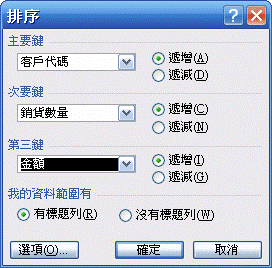
- 主要鍵:選最重要的排序欄位名稱
次要鍵:次要的欄位名稱
第三鍵:較不重要的欄位名稱 - ○ 有標題列
此項會依您的資料自動選擇,幾乎可以正確選擇,若不正確請自行更正 - 【確定】
依某條件篩選 - 僅顯示某客戶的資料
依某條件篩選 - 僅顯示最好或最差的資料
依某條件篩選 - 僅顯示某月份的資料
其它自訂篩選,可參考篩選一個範圍

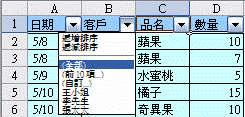
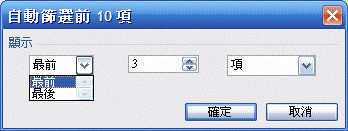
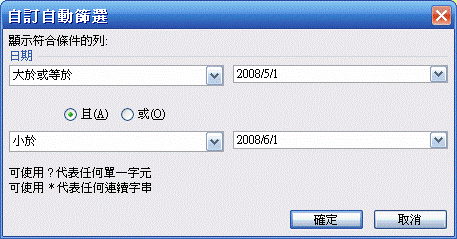
沒有留言:
張貼留言